Finden Sie die richtige SSD zur Beschleunigung Ihrer Maschine.
Die Beschaffung einer guten SSD für Ihr System ist der ausschlaggebende Faktor, denn die einfachste Möglichkeit, einen PC mit einer schnellen CPU zu verlangsamen, besteht darin, ihn mit einem langsamen Speicher zu koppeln. Ihr Prozessor kann Milliarden von Zyklen pro Sekunde verarbeiten, aber er verbringt oft viel Zeit damit, darauf zu warten, dass Ihre Festplatte ihm Daten zuführt. Festplatten sind besonders träge, weil sie Scheiben haben, die sich hochdrehen müssen, und einen Lese-/Schreibkopf, der physisch den Weg zu den Datensektoren finden muss, die Sie gerade suchen. Um eine optimale Leistung zu erzielen, benötigen Sie ein gutes Solid-State-Drive (SSD).
In unserem Beitrag erfahren Sie viel mehr über die Unterschiede zwischen Festplatten und SSDs. Obwohl SSDs fast immer schneller sind, gibt es immer noch Fälle (wie Massenspeicher), in denen Festplatten definitiv eine Überlegung wert sind. Denn 10-TB-Festplatten sind für unter 200 Euro zu haben, und eine 4-TB-SSD kostet über 500 Euro.
Wenn Sie bereits über verschiedene Laufwerkstypen Bescheid wissen und spezifische Empfehlungen wünschen, sehen Sie sich unsere Seite „Beste SSDs“ an. Und wenn Sie ein externes Laufwerk oder eine SSD für tragbare Speicher oder Backups suchen, sollten Sie unbedingt unsere Seite „Beste externe Laufwerke“ lesen. Wenn Sie jedoch nicht über einen Doktortitel in SSD verfügen, finden Sie hier ein paar Dinge, die Sie beim Einkauf berücksichtigen müssen.
Da Laufwerke wie Intels 660p und sein Nachfolger, der Intel 665p, beginnen, die Mainstream-Laufwerke an der alten SATA-Schnittstelle zu unterdrücken, während sie viel mehr Geschwindigkeit liefern, könnte dies der Anfang vom Ende unseres alten Freundes, Serial ATA, sein. Und auch die vorhandenen SATA-Laufwerke werden weiter im Preis fallen müssen, um zumindest preislich konkurrenzfähig zu sein, da sie bei der Leistung nicht mit NVMe-Laufwerken mithalten können. Abgesehen davon sind die Preise für SSDs im Allgemeinen von ihren Tiefstständen Ende 2019 leicht gestiegen.
Vielleicht haben Sie von Gigabyte-, Corsair-, Patriot- und anderen Unternehmen über die rasend schnellen PCIe 4.0 M.2-SSDs der nächsten Generation gehört. Diese Laufwerke werden in der Tat die sequentiellen Geschwindigkeiten drastisch erhöhen (dank einer Verdoppelung der PCIe-Busbandbreite). Sie benötigen jedoch ein X570- oder ein neues B550-Motherboard, um eines dieser Laufwerke mit Höchstgeschwindigkeit zu betreiben. Und in vielerlei Hinsicht, abgesehen von der offensichtlichen Steigerung der sequentiellen Leistung, sehen die Anwender möglicherweise nur geringe reale Vorteile von diesen Laufwerken.
Suchen Sie nach deutlich schnelleren PCIe 4.0-Laufwerken, die mit dem E18 NVMe Controller von Phison, der von Grund auf für die Bandbreite von PCIe 4.0 entwickelt wurde, Ende dieses Jahres auf den Markt kommen. Diese Laufwerke der nächsten Generation mit ihren aktualisierten Controllern könnten mehr als „nur“ beeindruckende sequentielle Lese-/Schreibgeschwindigkeiten liefern.
TLDR
Hier sind vier schnelle Tipps, gefolgt von unseren detaillierten Antworten auf viele FAQs:
- Machen Sie sich mit Ihrem Computer vertraut: Finden Sie heraus, ob Sie Steckplätze für M.2-Laufwerke auf Ihrer Hauptplatine und Platz im Gehäuse haben. Falls nicht, benötigen Sie möglicherweise stattdessen eine 2,5-Zoll-Festplatte.
- 500 GB bis 1 TB Kapazität: Ziehen Sie den Kauf eines Laufwerks mit weniger als 256 GB Speicher nicht einmal in Betracht. 500 GB bieten ein gutes Gleichgewicht zwischen Preis und Kapazität. Und da 1 TB-Festplatten in Richtung des Preises von 100€ gleiten, sind sie auch eine großartige, geräumige Option.
- SATA ist billiger, aber langsamer: Wenn Ihr Computer NVMe-PCIe- oder Optane-Laufwerke unterstützt, sollten Sie den Kauf eines Laufwerks mit einer dieser Technologien in Betracht ziehen. SATA-Laufwerke sind jedoch gebräuchlicher, kosten in der Regel weniger und bieten dennoch eine ausgezeichnete Leistung für gängige Anwendungen.
- Jede SSD ist besser als eine herkömmliche Festplatte: Selbst das schlechteste SSD ist in den meisten Anwendungsszenarien mindestens dreimal so schnell wie ein Festplattenlaufwerk. Abhängig von der Arbeitslast kann das Leistungsdelta zwischen einem guten und einem großartigen SSD subtil sein.
Was können Sie investieren?
Die meisten Verbraucherlaufwerke reichen von 120 GB bis 2 TB. 120-GB-Festplatten sind zwar am billigsten, aber sie bieten nicht genug Platz für viel Software und sind in der Regel langsamer als ihre Pendants mit höherer Kapazität. Die Aufrüstung von 120 auf 250 GB kostet nur 15 Euro Aufpreis, und dieses Geld ist gut angelegt. Das Gefälle zwischen 250-GB- und 500-GB-Festplatten kann etwas größer sein, aber 500 GB ist für die meisten Benutzer der Kompromiss zwischen Preis, Leistung und Kapazität – vor allem, wenn Sie nicht über das Budget für ein 1-TB-Modell verfügen.
Es gibt auch einige Laufwerke (hauptsächlich von Samsung) mit Kapazitäten über 2 TB. Aber sie sind in der Regel teuer (über 500€, so dass sie wirklich nur für professionelle Anwender lohnend sind, die Platz und Geschwindigkeit benötigen und nicht abgeneigt sind, dafür zu bezahlen.
Welche Art von SSD unterstützt Ihr Computer?
Solid-State-Laufwerke gibt es heutzutage in mehreren verschiedenen Formfaktoren und funktionieren über mehrere mögliche Hardware- und Softwareverbindungen. Welche Art von Laufwerk Sie benötigen, hängt davon ab, welches Gerät Sie besitzen (oder zu kaufen beabsichtigen). Wenn Sie einen aktuellen Gaming-Desktop besitzen oder einen PC mit einem aktuellen Mid- bis High-End-Motherboard bauen, kann Ihr System die meisten (oder alle) modernen Laufwerkstypen enthalten.
Alternativ dazu werden moderne schlanke Laptops und Convertibles zunehmend ausschließlich auf den M.2-Formfaktor in der Form eines Kaugummi-Sticks umgestellt, ohne Platz für ein herkömmliches 2,5-Zoll-Laufwerk im Laptop-Format zu bieten. Und in einigen Fällen löten die Laptop-Hersteller den Speicher direkt an die Platine, so dass Sie überhaupt nicht aufrüsten können. Sie sollten also auf jeden Fall das Handbuch Ihres Geräts heranziehen oder im Ratgeber-Tool von Crucial nachschlagen, um vor dem Kauf herauszufinden, welche Optionen Sie haben.
Welchen Formfaktor benötigen Sie?
SSDs gibt es in drei Hauptformfaktoren, plus einem ungewöhnlichen Ausreißer.
- 2,5-Zoll Serial ATA (SATA): Der häufigste Typ, diese Laufwerke ahmen die Form traditioneller Laptop-Festplatten nach und werden über dieselben SATA-Kabel und dieselbe Schnittstelle angeschlossen, mit denen jeder mäßig erfahrene Aufrüster vertraut sein sollte. Wenn Ihr Laptop oder Desktop über einen 2,5-Zoll-Festplattenschacht und einen Ersatz-SATA-Anschluss verfügt, sollten diese Laufwerke Drop-in-kompatibel sein (obwohl Sie möglicherweise einen Schachtadapter benötigen, wenn Sie sie in einem Desktop installieren, in dem nur größere, 3,5-Zoll-Festplattenschächte frei sind).
- SSD-Erweiterungskarte (AIC): Diese Laufwerke haben das Potenzial, viel schneller als andere Laufwerke zu sein, da sie über den PCI-Express-Bus arbeiten und nicht über SATA, das vor weit über einem Jahrzehnt für sich drehende Festplatten entwickelt wurde. AIC-Laufwerke werden in die Steckplätze auf einer Hauptplatine eingesteckt, die häufiger für Grafikkarten oder RAID-Controller verwendet werden. Das bedeutet natürlich, dass sie nur für Desktops in Frage kommen, und Sie benötigen einen leeren PCIe x4- oder x16-Steckplatz, um sie zu installieren.
Wenn Ihr Desktop kompakt ist und Sie bereits eine Grafikkarte installiert haben, haben Sie vielleicht Pech gehabt. Wenn Sie jedoch Platz in Ihrem modernen Computer und einen freien Steckplatz haben, können diese Laufwerke zu den schnellsten verfügbaren gehören (z.B. Intel Optane 900p), was zum großen Teil auf ihre zusätzliche Oberfläche zurückzuführen ist, die eine bessere Kühlung ermöglicht. Das Bewegen von Daten mit extremen Geschwindigkeiten erzeugt eine beträchtliche Menge an Wärme.
- M.2 SSDs: Ungefähr die Form eines RAM-Sticks, aber viel kleiner, sind M.2-Laufwerke zum Standard für schlanke Laptops geworden, aber Sie finden sie auch auf vielen Desktop-Motherboards. Viele High-End-Boards haben sogar zwei oder mehr M.2-Steckplätze, so dass Sie die Festplatten im RAID-Modus betreiben können.
Während die meisten M. 2-Drives 22 mm breit und 80 mm lang sind, gibt es einige, die kürzer oder länger sind. Sie erkennen sie an der vier- oder fünfstelligen Zahl in ihrem Namen, wobei die ersten beiden Ziffern die Breite und die anderen die Länge angeben. Die gebräuchlichste Größe ist mit M.2 Typ-2280 bezeichnet. Obwohl Laptops in der Regel nur mit einer Größe funktionieren, haben viele Desktop-Motherboards Ankerpunkte für längere und kürzere Laufwerke.
Die größten M.2-Laufwerke haben eine Kapazität von 2 bis 4 TB. Wenn Sie also über ein großzügiges Budget verfügen und eine Unmenge an Speicherplatz benötigen, sollten Sie andere Formfaktoren in Betracht ziehen.
- U.2 SSDs: Auf den ersten Blick sehen diese 2,5-Zoll-Komponenten wie herkömmliche SATA-Festplatten aus. Sie verwenden jedoch einen anderen Anschluss und senden Daten über die schnelle PCIe-Schnittstelle. Sie sind in der Regel dicker als 2,5-Zoll-Festplatten und SSDs. U.2-Laufwerke sind in der Regel teurer und haben eine höhere Kapazität als herkömmliche M.2-Laufwerke. Server, die viele offene Laufwerksschächte haben, können von diesem Formfaktor profitieren.
Möchten Sie ein Gerät mit einer SATA- oder PCIe-Schnittstelle?
Schnallen Sie sich an, denn dieser Teil ist komplizierter, als er sein sollte. Wie bereits erwähnt, laufen 2,5-Zoll-SSDs über die Serial ATA (SATA)-Schnittstelle, die für Festplattenlaufwerke entwickelt wurde (und bereits im Jahr 2000 eingeführt wurde), während Add-in-Kartenlaufwerke über den schnelleren PCI-Express-Bus arbeiten, der mehr Bandbreite für Dinge wie Grafikkarten bietet.
M.2-Laufwerke können je nach Ausführung entweder über SATA oder PCI Express arbeiten. Und die schnellsten M.2-Laufwerke (wie die 970-Laufwerke von Samsung und die 760p-Laufwerke von Intel) unterstützen auch NVMe, ein Protokoll, das speziell für schnelle moderne Speicher entwickelt wurde. Der knifflige Punkt (OK, ein weiterer kniffliger Punkt) ist, dass ein M.2-Laufwerk SATA-basiert, PCIe-basiert ohne NVMe-Unterstützung oder PCIe-basiert mit NVMe-Unterstützung sein könnte. Abgesehen davon unterstützen die meisten High-End-M.2-SSDs, die in den letzten Jahren auf den Markt kamen, NVMe.
Sowohl M.2-Laufwerke als auch die entsprechenden M.2-Anschlüsse auf Hauptplatinen sehen sehr ähnlich aus, unabhängig davon, was sie unterstützen. Schauen Sie also vor dem Kauf unbedingt im Handbuch Ihres Motherboards, Laptops oder Convertibles nach und prüfen Sie, was die jeweiligen Festplatten unterstützen.
Wenn Ihre täglichen Aufgaben aus Web-Browsing, Office-Anwendungen oder sogar Gaming bestehen, werden die meisten NVMe SSDs nicht merklich schneller sein als billigere SATA-Modelle. Wenn Ihre täglichen Aufgaben aus schwererer Arbeit bestehen, wie z.B. große Dateiübertragungen, Videos oder High-End-Fotobearbeitung, Transkodierung oder Komprimierung/Dekomprimierung, dann sollten Sie sich überlegen, auf ein NVMe SSD umzusteigen. Diese SSDs bieten bis zu fünfmal mehr Bandbreite als SATA-Modelle, was die Leistung bei Anwendungen mit höherer Produktivität steigert.
Außerdem liegen einige NVMe-Laufwerke (wie Intels SSD 660p) knapp unter dem Preis vieler SATA-Laufwerke. Wenn Ihr Gerät NVMe unterstützt und Sie also ein gutes Angebot für ein Laufwerk finden, sollten Sie NVMe als eine Option in Betracht ziehen, auch wenn Sie kein starkes Bedürfnis nach der zusätzlichen Geschwindigkeit haben.
Welche Kapazitäten benötigen Sie?
- 128 GB-Kategorie: Bleiben Sie bitte fern. Diese Laufwerke mit geringer Kapazität haben aufgrund ihrer minimalen Anzahl von Speichermodulen tendenziell eine langsamere Leistung. Nachdem Sie Windows und ein paar Spiele darauf installiert haben, wird Ihnen außerdem der Platz ausgehen. Darüber hinaus können Sie für nur 15 Euro Aufpreis auf die nächste Stufe aufsteigen.
- 250GB Kategorie: Diese Laufwerke sind viel preiswerter als ihre größeren Geschwister, aber sie sind immer noch ziemlich beengt, vor allem, wenn Sie Ihren PC zur Unterbringung Ihres Betriebssystems, von PC-Spielen und möglicherweise einer großen Medienbibliothek verwenden. Wenn in Ihrem Budget genügend Spielraum vorhanden ist, ist es ratsam, mindestens eine Kapazitätsstufe auf eine Festplatte der 500-GB-Klasse aufzustocken.
- 500 GB Kategorie: Laufwerke in dieser Kapazitätsstufe bilden einen goldenen Mittelweg zwischen Preis und Geräumigkeit, obwohl 1-TB-Laufwerke immer attraktiver werden.
- 1 TB Kategorie: Sofern Sie nicht über umfangreiche Medien- oder Spielebibliotheken verfügen, sollte ein 1 TB-Laufwerk genügend Platz für Ihr Betriebssystem und Ihre primären Programme bieten, mit viel Platz für zukünftige Software und Dateien.
- 2 TB Kategorie: Wenn Sie mit großen Mediendateien arbeiten oder einfach eine große Spielebibliothek haben, auf die Sie ohne viel Installationsaufwand zugreifen möchten, könnte ein 2-TB-Laufwerk die hohe Investitionssumme wert sein, die Sie dafür ausgeben.
- 4 TB Kategorie: Man muss wirklich so viel Platz auf einer SSD brauchen, um auf einem dieser Datenträger zu protzen. Eine SSD mit 4 TB wird ziemlich teuer sein – normalerweise über 500€ – und Sie werden nur wenige Auswahlmöglichkeiten haben. Samsung verkauft seit Jahren 4-TB-Festplatten für Verbraucher, aber die meisten anderen Anbieter haben sich an die 2-TB-Grenze geknüpft.
Wenn Sie ein Desktop-Benutzer sind oder einen Gaming-Notebook mit mehreren Laufwerken haben und viel Kapazität benötigen, ist es viel besser, wenn Sie sich für ein Paar kleinere SSDs entscheiden, mit denen Sie im Allgemeinen hunderte von Euro sparen können, obwohl sie ungefähr denselben Speicherplatz und dieselbe Geschwindigkeit bieten. Bis die Preise sinken und wir mehr Konkurrenz sehen, werden 4-TB-Laufwerke an Profis und Enthusiasten mit besonders tiefen Taschen veräußert.
Wie sieht es mit dem Stromverbrauch aus?
Wenn Sie ein Desktop-Benutzer sind, der die bestmögliche Leistung sucht, dann ist es Ihnen wahrscheinlich egal, wie viel Energie Sie verbrauchen. Aber für Besitzer von Laptops und konvertiblen Tablets ist die Arbeitseffizienz wichtiger als die Geschwindigkeit – vor allem, wenn Sie eine Akkulaufzeit von einem vollen Tag wünschen.
Wenn Sie ein extrem effizientes Laufwerk wie das 850 EVO von Samsung einem schnelleren, aber stromhungrigen NVMe-Laufwerk (wie z. B. das Samsung 960 EVO) vorziehen, können Sie 90 Minuten oder mehr an zusätzlicher Laufzeit ohne Stromversorgung gewinnen. Und Modelle mit höherer Kapazität können mehr Strom verbrauchen als Festplatten mit geringerem Speicherplatz, einfach weil es auf größeren Festplatten mehr NAND-Blöcke gibt, auf die Sie Ihre Daten schreiben können.
Während die obigen Ratschläge im Allgemeinen zutreffend sind, können sich einige Laufwerke den Trends widersetzen, und die Technologie schreitet immer voran und verändert die Rahmenbedingungen. Wenn die Akkulaufzeit der Schlüssel für Ihre Überlegungen zum Kauf eines Laufwerks ist, sollten Sie unbedingt die Akkutests zu Rate ziehen, die wir bei jedem von uns getesteten SSD durchführen.
Welchen Controller sollte Ihr SSD haben?
Stellen Sie sich den Controller als den Prozessor Ihres Laufwerks vor. Er leitet Ihre Lese- und Schreibvorgänge und führt andere wichtige Laufwerksleistungs- und Wartungsaufgaben aus. Es kann interessant sein, tief in bestimmte Controllertypen und -spezifikationen einzutauchen. Aber für die meisten Menschen reicht es aus, zu wissen, dass, ähnlich wie bei PCs, mehr Kerne für leistungsfähigere Festplatten mit höherer Kapazität besser sind.
Zwar spielt der Controller offensichtlich eine große Rolle für die Leistung, aber wenn Sie sich nicht in die kleinsten Details darüber vertiefen wollen, wie bestimmte Datenträger im Vergleich zueinander abschneiden, ist es besser, unsere Testberichte zu lesen, um zu sehen, wie ein Datenträger insgesamt funktioniert, als sich zu intensiv auf den Controller zu konzentrieren.
Welche Art von Speicher (NAND-Flash) benötigen Sie?
Wenn Sie eine SSD für die allgemeine Computernutzung in einem Desktop oder Laptop kaufen, müssen Sie nicht ausdrücklich auf die Art des Speichers im Inneren des Datenträgers achten. Tatsächlich haben Sie bei den meisten Optionen, die heutzutage auf dem Markt erhältlich sind, ohnehin keine große Auswahl. Aber wenn Sie sich fragen, was sich in den einzelnen Flash-Speichern in Ihrem Laufwerk befindet, führen wir Sie unten durch die verschiedenen Typen. Einige von ihnen sind weit weniger verbreitet als früher, und einige werden zum De-Facto-Standard.
- Single-Level Cell (SLC)-Flash-Speicher stand an erster Stelle und war mehrere Jahre lang die primäre Form der Flash-Speicherung. Da er (wie sein Name schon sagt) nur ein einziges Datenbit pro Zelle speichert, ist er extrem schnell und langlebig. Heutzutage ist er jedoch nicht sehr kompakt in Bezug auf die Datenmenge, die er speichern kann, was ihn sehr teuer macht. Zu diesem Zeitpunkt wurde SLC, abgesehen von extrem teuren Enterprise-Festplatten und der Verwendung als geringer Anteil an schnellem Cache, durch neuere, dichtere Arten von Flash-Speichertechnologie ersetzt.
- Multi-Layer Cell (MLC) kam nach SLC und war jahrelang die bevorzugte Speicherart wegen ihrer Fähigkeit, mehr Daten zu einem niedrigeren Preis zu speichern, obwohl sie langsamer ist. Um das Geschwindigkeitsproblem zu umgehen, verfügen viele dieser Datenträger über eine kleine Menge schnelleren SLC-Cache, der als Schreibpuffer fungiert. Abgesehen von einigen wenigen High-End-Laufwerken für Verbraucher wurde MLC heute durch den nächsten Schritt in der NAND-Speichertechnologie, TLC, ersetzt.
- Triple-Level Cell (TLC)-Flash ist bei den heutigen Verbraucher-SSDs immer noch sehr verbreitet. Zwar ist TLC, wie der Name schon sagt, immer noch langsamer als MLC, doch ist die Datendichte noch höher, was geräumige, erschwingliche Laufwerke ermöglicht. Die meisten TLC-Laufwerke (mit Ausnahme einiger der preisgünstigsten Modelle) verwenden auch eine Art Caching-Technik, da TLC allein ohne Puffer oft nicht wesentlich schneller ist als eine gewöhnliche Festplatte.
Für Standardanwender, die Verbraucheranwendungen und Betriebssysteme ausführen, stellt dies kein Problem dar, da das Laufwerk in der Regel nicht kontinuierlich beschrieben wird, um den schnelleren Cache zu sättigen. Professional- und Power-Anwender, die häufig mit massiven Dateien arbeiten, möchten jedoch möglicherweise mehr für ein MLC-basiertes Laufwerk ausgeben, um Verlangsamungen beim Bewegen massiver Datenmengen zu vermeiden.
- Quad-Level Cell (QLC)-Technologie ist zum De-facto-Standard für die nächste Stufe der Halbleiterspeicher-Revolution geworden. Und wie der Name schon sagt, sollte sie dank einer Erhöhung der Dichte zu weniger teuren und geräumigeren Laufwerken führen. Dies ist jedoch häufig mit einer geringeren Lebensdauer (siehe unten) sowie mit langsameren, anhaltenden Schreibgeschwindigkeiten verbunden, sobald sich der Cache des Laufwerks füllt.
Wie steht es mit der Lebensdauer?
Dies sind zwei weitere Bereiche, in denen Käufer, die ein Gerät für Allzweck-Computer suchen, größtenteils nicht zu sehr in die Tiefe gehen müssen, es sei denn, sie wollen es. Alle Flash-Speicher haben eine begrenzte Lebensdauer, d.h. nachdem eine bestimmte Speicherzelle eine bestimmte Anzahl von Malen beschrieben wurde, hört sie auf, Daten zu speichern. Und die Hersteller von Laufwerken geben häufig die Nennlebensdauer eines Laufwerks in insgesamt geschriebenen Terabyte (TBW) oder in Laufwerksschreibvorgängen pro Tag (DWPD) an.
Die meisten Laufwerke verfügen jedoch über eine “ Überprovisionierung“, bei der ein Teil der Kapazität des Laufwerks als eine Art Reserve genutzt wird. Wenn die Jahre vergehen und die Zellen zu sterben beginnen, verschiebt das Laufwerk Ihre Daten von den abgenutzten Zellen in diese neuen, frischen Zellen, wodurch die nutzbare Lebensdauer des Laufwerks erheblich verlängert wird. Wenn Sie Ihre SSD nicht in einen Server oder ein anderes Szenario einbauen, in dem fast ständig (rund um die Uhr) auf sie geschrieben wird, sind alle heutigen Laufwerke für eine Lebensdauer von mindestens 3-5 Jahren, wenn nicht sogar länger, ausgelegt.
Wenn Sie vorhaben, Ihr Laufwerk viel länger zu benutzen, oder wenn Sie wissen, dass Sie viel mehr als der durchschnittliche Computerbenutzer auf das Laufwerk schreiben werden, werden Sie wahrscheinlich insbesondere auf QLC-Laufwerke verzichten und in ein Modell mit überdurchschnittlich hoher Lebensdauer und/oder längerer Garantie investieren wollen. Die Pro-Laufwerke von Samsung zum Beispiel haben in der Regel eine hohe Lebensdauer und eine lange Garantie. Aber auch hier sollte sich die überwiegende Mehrheit der Computernutzer keine Sorgen über die Langlebigkeit eines Laufwerks machen müssen.
Benötigen Sie ein Laufwerk mit 3D-Flash? Und wie sieht es mit Layern aus?
Auch hier handelt es sich um eine Frage, über die Sie sich keine Gedanken machen müssen, es sei denn, Sie sind daran interessiert. Früher war der Flash in SSDs in einer einzelnen Schicht ( Planar) angeordnet. Aber beginnend mit dem 850 Pro von Samsung im Jahr 2012 begannen die Festplattenhersteller damit, Speicherzellen in Schichten übereinander zu stapeln. Samsung nennt die Umsetzung dieser Technologie „V-NAND“ (vertikales NAND), Toshiba nennt sie „BiCS FLASH“. Die meisten anderen Unternehmen nennen es einfach das, was es ist: 3D-NAND. Im Laufe der Zeit stapeln die Laufwerkhersteller immer mehr Schichten übereinander, was zu dichteren, geräumigeren und preiswerteren Laufwerken führt. Gegenwärtig wird die große Mehrheit der Verbraucher-SSDs der aktuellen Generation mit einer Art 3D-Speicher hergestellt. Heutzutage verwenden viele Laufwerke 96-Layer-NAND, während 128-Layer- und sogar 160-Layer-Technologie in der Entwicklung ist. 3D-basierte Datenträger kosten in der Regel deutlich weniger als ihre Vorgänger bei gleicher Kapazität, da sie billiger herzustellen sind und weniger Flash-Module im Inneren des Laufwerks für die gleiche Speichermenge benötigen.
Was ist mit 3D XPoint/Optane?
3D XPoint, das in einer Partnerschaft zwischen Intel und Micron (Hersteller von SSDs der Marke Crucial) entwickelt wurde, ist eine aufstrebende neue Speichertechnologie, die das Potenzial hat, viel schneller zu sein als alle herkömmlichen Flash-basierten SSDs (man denke an eine Leistung ähnlich der von DRAM) und gleichzeitig die Ausdauer für eine länger anhaltende Speicherung zu erhöhen.
Während Micron stark an der Entwicklung von 3D Xpoint beteiligt war und beabsichtigt, es schließlich auf den Markt zu bringen, ist Intel zum Zeitpunkt dieses Schreibens das einzige Unternehmen, das die Technologie derzeit unter seiner Marke Optane an Verbraucher verkauft. Der Optane-Speicher ist als Cache-Laufwerk in Verbindung mit einer Festplatte oder einer langsameren SATA-basierten SSD vorgesehen, während die Optane 900p (eine Add-in-Karte) / 905P eigenständige Speicherlaufwerke sind und die Intel 800p entweder als Cache-Laufwerk oder als eigenständiges Laufwerk verwendet werden können (obwohl die begrenzten Kapazitäten sie für erstere geeigneter macht)
Optane-Laufwerke haben viel Potenzial, sowohl an der ultraschnellen Leistungsgrenze als auch als Caching-Option für diejenigen, die die Geschwindigkeit einer SSD für häufig genutzte Programme, aber die Kapazität einer sich drehenden Festplatte für Medien- und Spielespeicher wünschen. Aber es handelt sich immer noch um eine im Entstehen befindliche Technologie mit begrenzter Laptop-Unterstützung, geringen Kapazitäten und hohen Preisen. Im Moment ist 3D XPoint weitaus interessanter für das, was es in naher Zukunft sein könnte, als für das, was es den Verbrauchern heute bietet. Wenn Sie jedoch viel Geld zum Ausgeben haben, ist die Intel Optane 905P die schnellste SSD, die es gibt.
Weitere Informationen zu Optane und der konkurrierenden Technologie von Samsung finden Sie in unserem Aufeinandertreffen der SSD-Speicher: Intel Optane vs. Samsung Z-NAND. Letzteres wird vielleicht nicht so bald seinen Weg zu den Consumer-Geräten finden, aber zwei brauchbare konkurrierende Technologien bedeuten, dass die Zukunft der schnellen Speicherung sehr interessant sein dürfte.
Das Fazit
Jetzt, da Sie alle wichtigen Details kennen, die SSDs und SSD-Typen unterscheiden, sollten Ihre Entscheidungen eindeutig sein. Denken Sie daran, dass High-End-Festplatten zwar technisch schneller sind, sich aber bei gemeinsamen Aufgaben oft nicht schneller anfühlen als weniger kostspielige Optionen.
Wenn Sie also nicht aus beruflichen oder enthusiastischen Gründen auf der Jagd nach extremer Geschwindigkeit sind, ist es oft am besten, einen erschwinglichen Mainstream-Datenträger wählen, das die benötigte Kapazität zu einem günstigen Preis bietet. Wenn Sie eine moderne SSD gegenüber einer sich drehenden Festplatte der alten Schule bevorzugen, ist das ein großer Unterschied, den Sie sofort bemerken werden. Aber wie bei der meisten PC-Hardware gibt es für Standardanwender immer weniger Vorteile, je weiter man sich auf dem Produktportfolio nach oben bewegt.